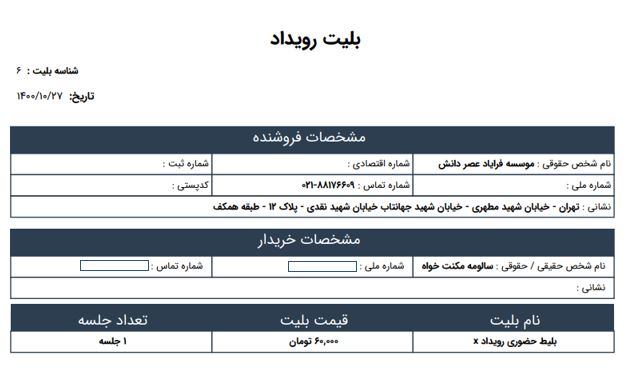در صورت تمایل می توانید با کمک این ابزار رویدادهای آموزشی آنلاین یا حضوری برگزار کنید. کافی است زمان، مکان و ظرفیت برگزاری رویداد را مشخص کنید و قیمت خرید بلیت شرکت در رویداد را در سامانه تعیین کنید. از این ماژول می توانید برای بلیت فروشی همایش ها، سمینارها و انواع رویدادهای حضوری یا آنلاین استفاده کنید.
1-مدیریت دسته بندی رویدادها
ماژول مدیریت رویدادها …. بخش مدیریت دسته بندی ها:
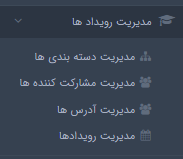
مدیریت دسته بندی ها از ماژول مدیریت رویدادها معادل بخش لیست شاخه از ماژول مدیریت دوره ها برای تعریف شاخه و دسته بندی است که دوره ها در آن قرار می گیرند.
در صفحه مربوط به لیست دسته بندی ها از ماژول مدیریت رویدادها ، دکمه ایجاد شاخه اصلی را میزنیم.
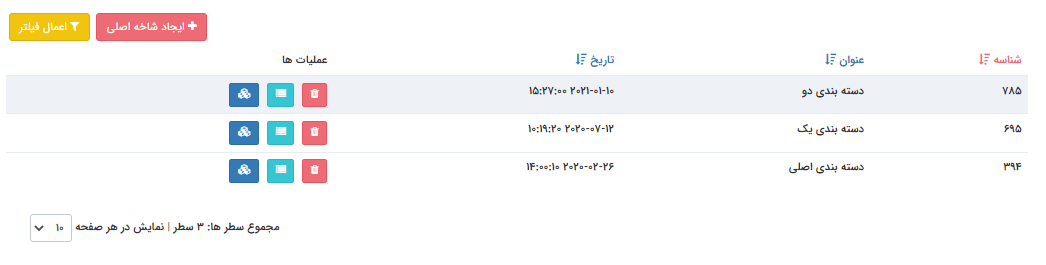
در صفحه مربوط به ایجاد شاخه، فیلدهای عنوان و مشخصه را تکمیل می کنیم و دکمه ثبت را میزنیم (نیازی به تکمیل بقیه فیلدها نیست).
2–مدیریت مشارکت کننده ها:
ماژول مدیریت رویدادها …..بخش مدیریت مشارکت کننده ها:
در صفحه مربوط به مدیریت مشارکت کننده ها از ماژول مدیریت رویدادها ، دکمه اضافه کردن مشارکت کننده را بزنید
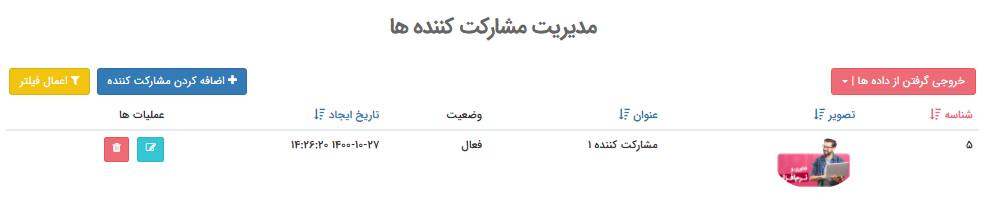
عنوان مشارکت کننده و توضیحات مربوط به آن را تکمیل و تصویر را ضمیمه کنید. هر رویداد میتواند تعدادی مشارکت کننده داشته باشد.
3-مدیریت آدرس ها:
ماژول مدیریت رویدادها …..بخش مدیریت آدرس ها
در صفحه مربوط به مدیریت آدرس ها از ماژول مدیریت رویدادها ، دکمه اضافه کردن آدرس را بزنید و آدرس و مشخصات محل برگزاری رویداد(حضوری – غیرحضوری) را وارد کنید.
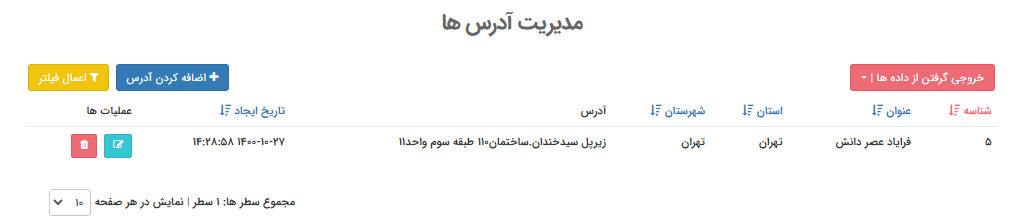
4-مدیریت رویدادها:
ماژول مدیریت رویدادها …..بخش مدیریت رویدادها
دکمه اضافه کردن رویداد را بزنید.
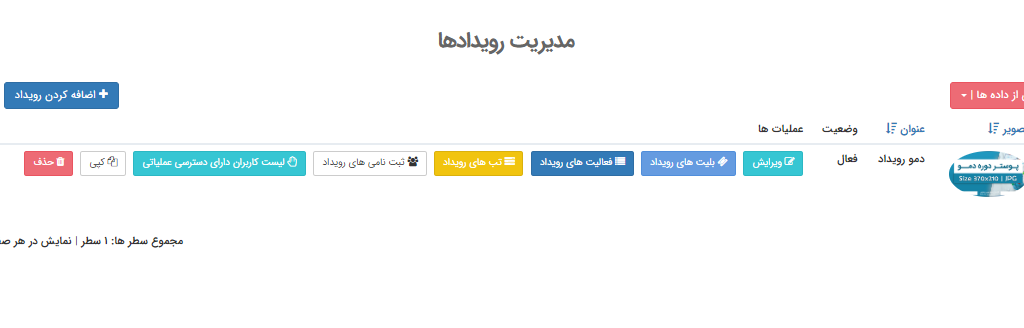
فیلدهای مربوط به عنوان رویداد، دسته بندی، توضیحات، پوستر رویداد، آدرس و اساتید(که از قبل ایجاد کرده اید) را تکمیل کنید.
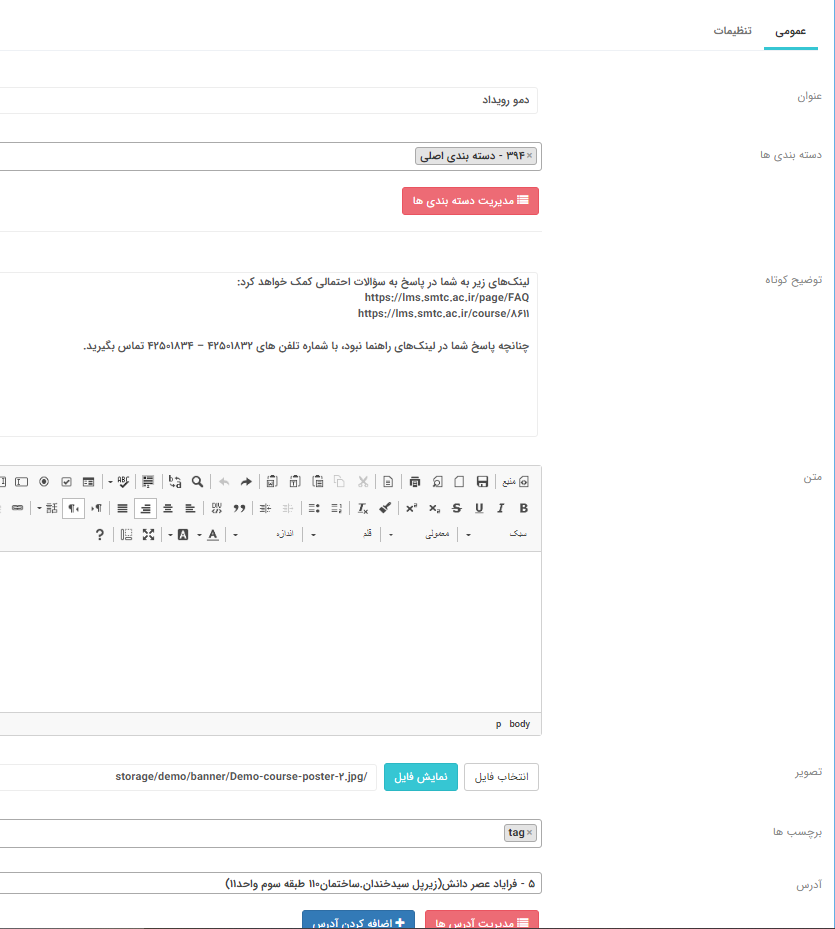
رویدادهای ایجاد شده شامل عملیات های زیر است:

دکمه بلیت های رویداد:
به دو صورت آنلاین و حضوری میتوان برای رویدادهای آموزشی بلیت صادر کرد .
عنوان بلیت- قیمت فروش- مدت زمان عضویت در دوره -ظرفیت- تعداد جلسات و تاریخ شروع و پایان رویداد را تنظیم کنید
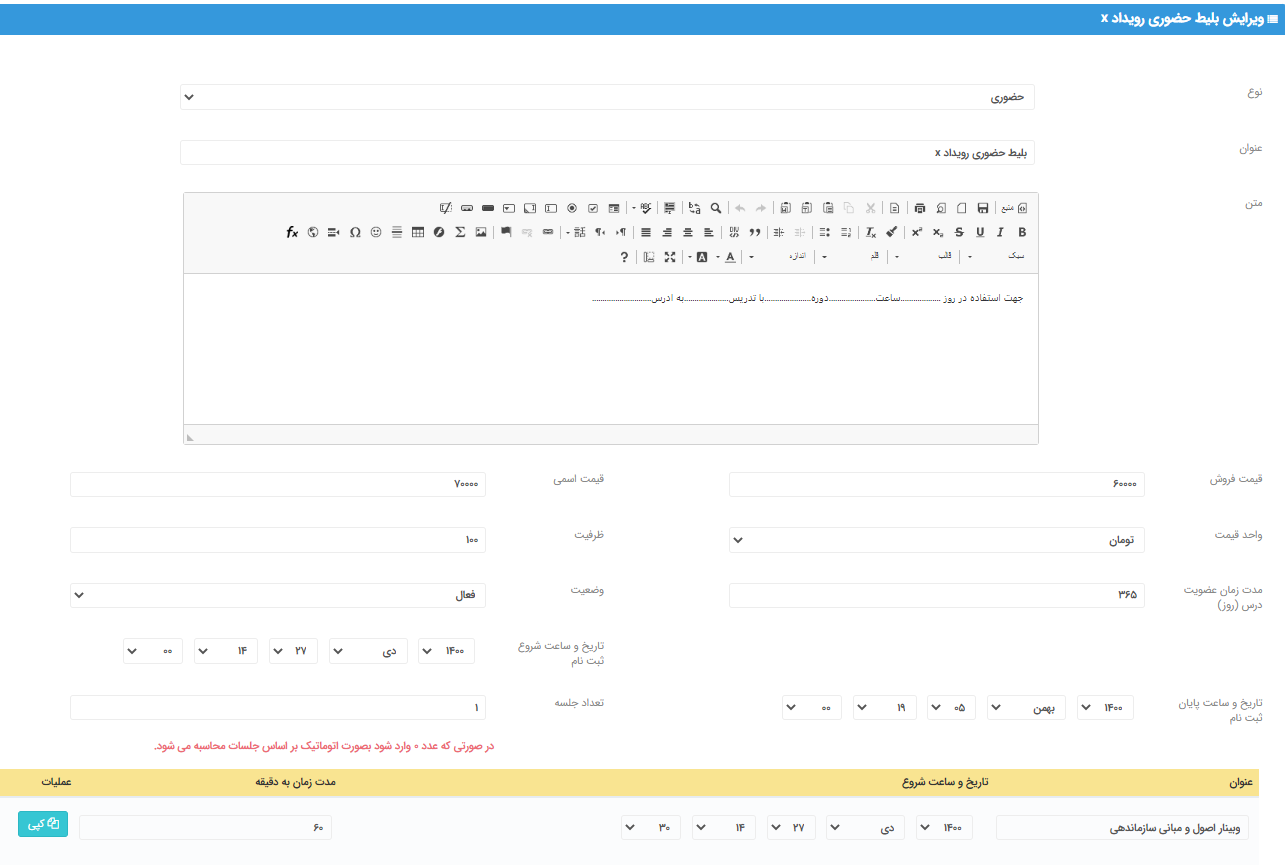
دکمه فعالیت های رویداد:
انواع فعالیت هایی که میتواند در رویدادهای آموزشی ساخته شود شامل فایل، لینک، صفحه، کلاس مجازی است.
فعالیت ها میتواند بین بلیت های ایجاد شده مشترک باشد یا مختص یک بلیت باشد
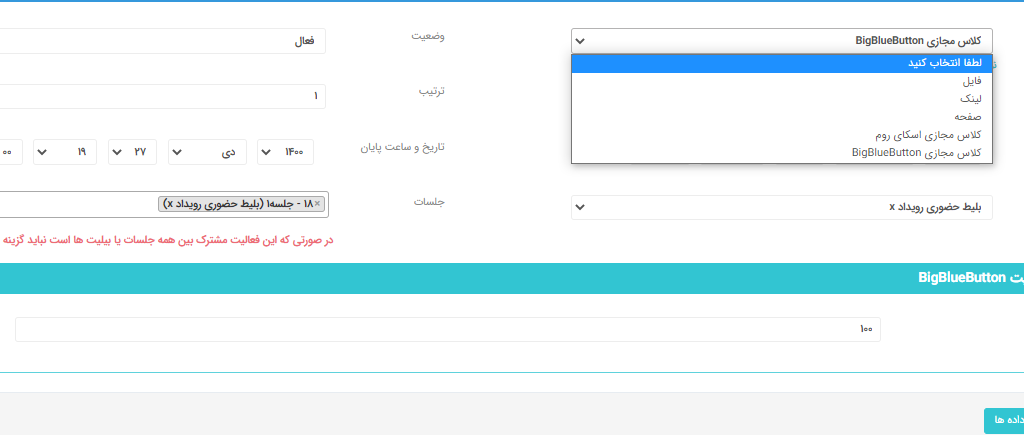
دکمه تب های رویداد:
از طریق این دکمه میتوانیم تب های اطلاعاتی شامل اطلاعات اساتید-آدرس رویداد-فایل-سوالات متداول و … را برای اطلاعات بیشتر کاربران در محتوای رویداد ایجاد کنیم.
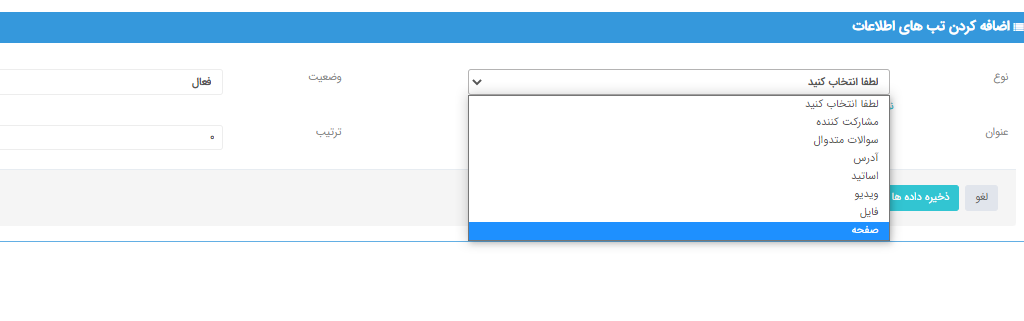
نمونه ای از تب سوالات متداول
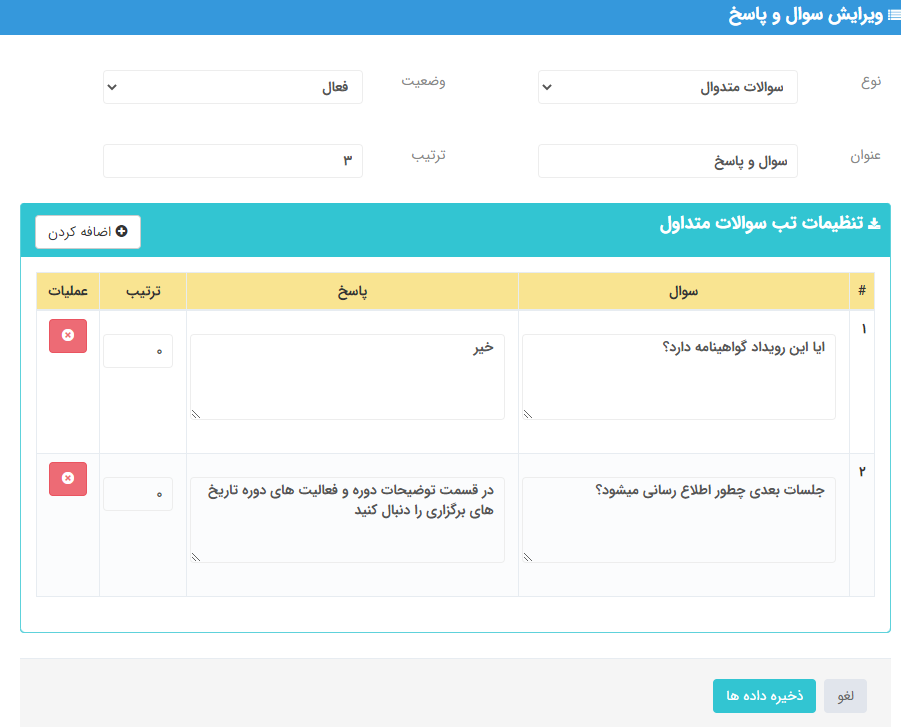
دکمه ثبت نامی های رویداد:
دریافت گزارش از ثبت نامی های رویداد با امکان اضافه کردن دستی کاربر (استاد و …) یا ویرایش نقش شرکت کنندگان
توجه: برای رویدادهایی که به صورت آنلاین (غیرحضوری) برگزار میشوند علاوه بر قسمت ویرایش رویداد و فیلد اساتید، اضافه کردن ارائه دهنده رویداد به صورت دستی از طریق دکمه ثبت نامی های رویداد الزامی است.
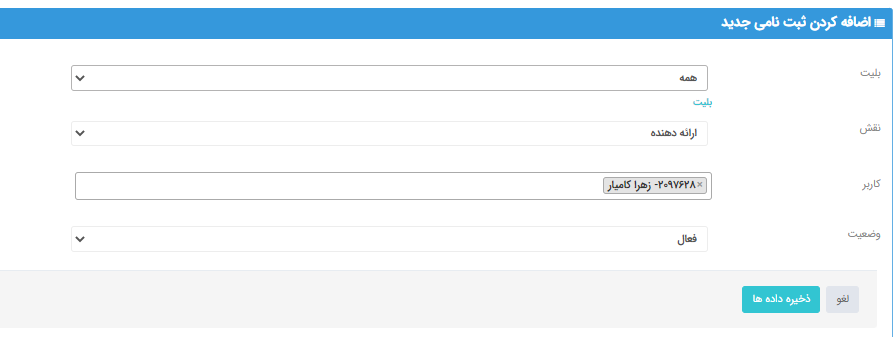
امکان دریافت بلیت رویداد به صورت فایل پی دی اف برای کاربران وجود دارد
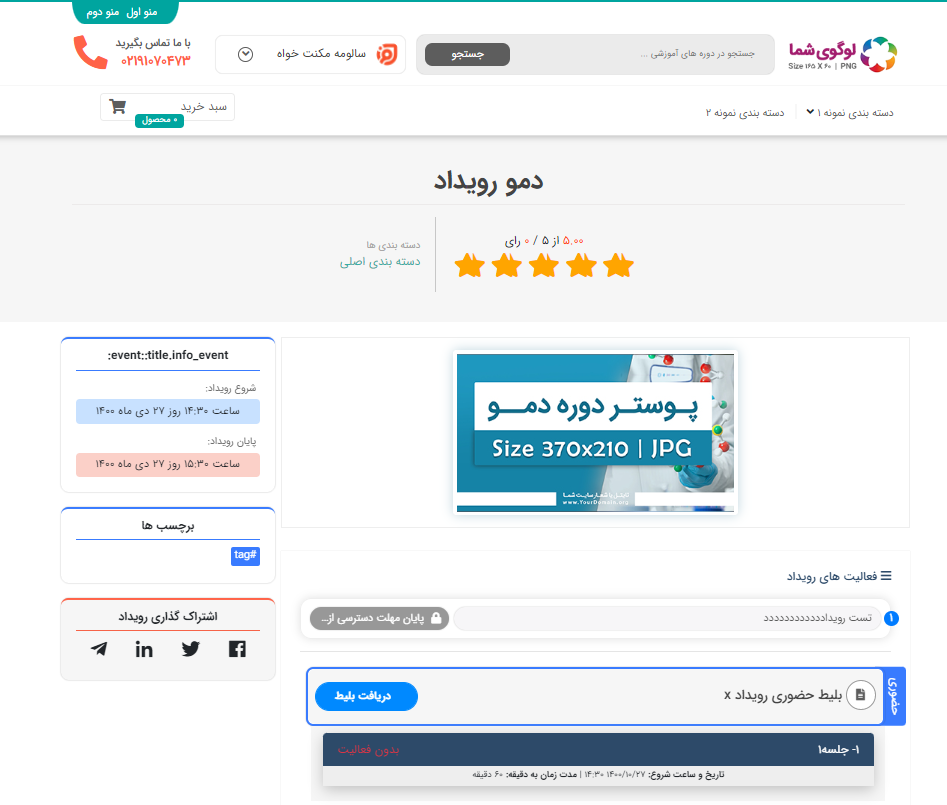
نمونه بلیت صادر شده